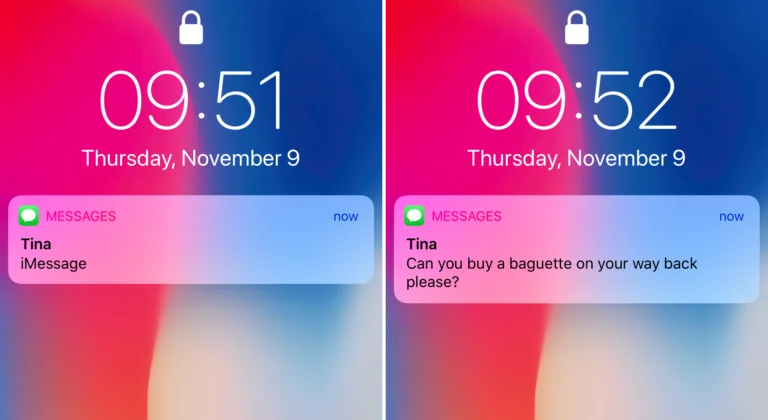ในทุกวันนี้โทรศัพท์มือถือนับเป็นปัจจัยที่ 5 ของมนุษย์เราเป็นที่เรียบร้อย ซึ่งเป็นสิ่งที่ใคร ๆ ก็มีติดตัวกันอย่างน้อยคนละเครื่องอยู่แล้ว แต่ด้วยขนาดที่เล็กทำให้มักทำมือถือหายแบบไม่รู้ตัวได้ อีกทั้งในมือถือเหล่านี้ก็มักจะมีข้อมูลสำคัญหลาย ๆ อย่างอยู่ด้วยทำให้เป็นที่หมายปองของเหล่าขโมยต่าง ๆ แต่ก็ไม่ต้องร้อนรนไป เพราะยังมีวิธีตามหามือถือหายหรือแม้กระทั่งสั่งลบข้อมูลในเครื่องก่อนที่จะโดนเอาข้อมูลไปใช้ในทางไม่ดีได้อีกด้วย โดยในบทความนี้จะบอกวิธีช่วยตามหามือถือหายและวิธีการสั่งลบข้อมูลจากระยไกลให้
หมายเหตุ บทความนี้ใช้ได้กับมือถือ Android 8.0 และ iOS 13 ขึ้นไป
ก่อนมือถือหาย
ก่อนจะไปดูวิธีตามหามือถือหายหรือสั่งลบข้อมูล เรามีสิ่งที่จะต้องทำก่อนหน้านั้นอยู่ ซึ่งเป็นสิ่งที่อยากแนะนำให้ทำมาตั้งแต่หลังซื้อเครื่องเลย โดยจะมีขั้นตอนอะไรบ้างนั้นไปดูกันได้เลย
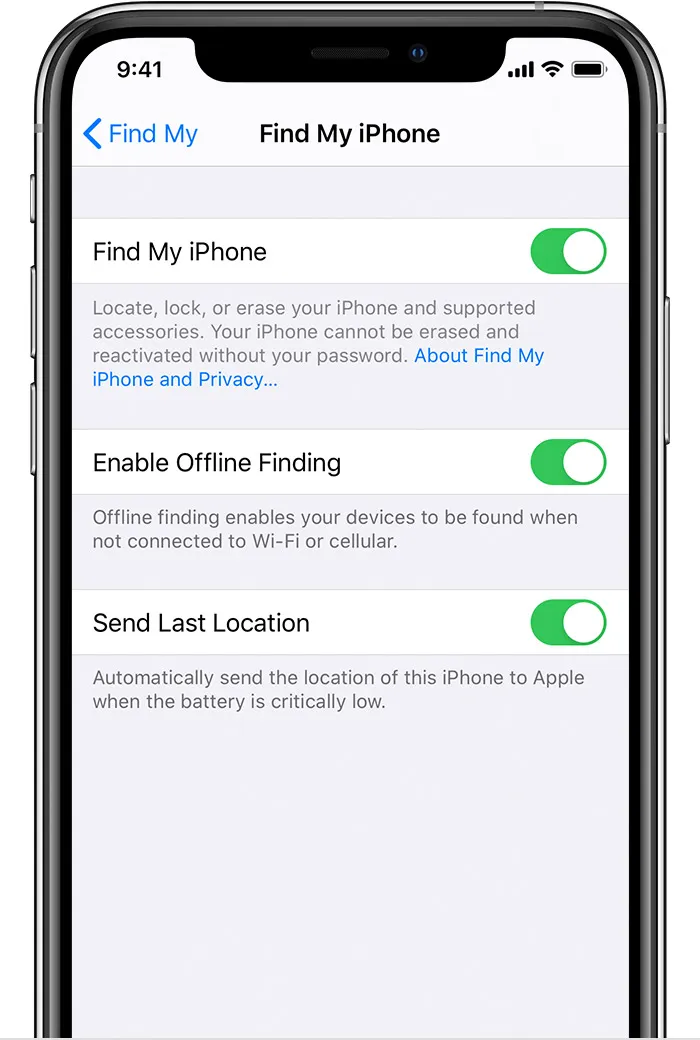
Android
- ผูกบัญชี Google เข้ากับอุปกรณ์มือถือ หลังจากนั้น Find My Device จะถูกเปิดใช้งานโดยอัตโนมัติ สามารถค้นหามือถือที่หายจากหน้าเว็บไซต์ของ Google
- หากมีอุปกรณ์เครื่องที่สอง เช่น มือถือหรือ Tablet สามารถเลือกลงแอป Find My Device จาก Google Play Store ได้ กรณีเครื่องใดเครื่องหนึ่งหาย สามารถใช้เครื่องที่เหลืออยู่สั่งการต่าง ๆ ได้ และสามารถทำผ่าน Browser บนเครื่อง PC ได้เช่นเดียวกัน
iOS
- คลิกที่ไอคอน Find My App (เป็นแอปที่มาพร้อม iOS13) เลือก Settings > เลือกชื่อผู้ใช้
- เปิดใช้งาน Find My iPhone
- เปิดใช้งาน Enable Offline Finding เพื่อค้นหาเครื่องถึงแม้จะไม่ได้เชื่อมต่ออิเทอร์เน็ต โดยอาศัยการส่งสัญญาณ Bluetooth จากเครื่องที่ถูกขโมยไปยัง อุปกรณ์ตระกูล Apple ของคนอื่นที่อยู่บริเวณใกล้เคียง เพื่อส่ง Location ไปยัง Apple ซึ่งถือเป็นเทคโนโลยีสุดล้ำทีเดียว
- เปิดใช้งาน Send Last Location เพื่อให้ Apple บันทึกตำแหน่งสุดท้ายของมือถือก่อนเครื่องถูกปิดหรือแบตหมด
*** เมื่อตั้งค่าดังกล่าวแล้วอุปกรณ์ในตระกูล Apple เช่น Apple Watch หรือ AirPods ของเราที่ Pair เอาไว้จะถูกตั้งค่าโดยอัตโนมัติเช่นกัน ***
หลังมือถือหาย
หลังจากที่มือถือหายหรือถูกขโมยให้ทำตามขั้นตอนดังนี้
Android
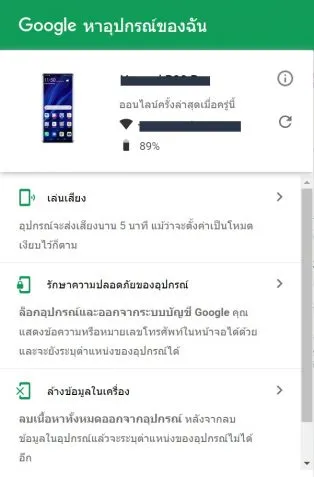
- ไปที่ www.android.com/find และลงชื่อเข้าใช้บัญชี Google
- เลือกมือถือที่หายไปที่ด้านบนของหน้าจอ (หากมือถือนั้นมีโปรไฟล์ผู้ใช้มากกว่าหนึ่งโปรไฟล์ให้ลงชื่อเข้าใช้ด้วยบัญชี Google ที่อยู่ในโปรไฟล์หลัก)
- ระบบจะส่งการแจ้งเตือนไปยังมือถือเครื่องนั้น
- ตำแหน่งมือถือจะถูกแสดงบนสถานที่ตั้งบนแผนที่คร่าว ๆ ถ้ามือถือไม่ได้เชื่อมต่ออินเทอร์เน็ต จะแสดงตำแหน่งสุดท้ายก่อนยุติการเชื่อมต่อ
- คลิกเปิดใช้งาน
- เปิดเสียงเตือนไปยังมือถือนั้น ต่อเนื่องเป็นเวลา 5 นาที (ถึงแม้ตั้งไว้ที่โหมดเงียบหรือระบบสั่นก็ตาม)
- ล็อกเครื่อง และสามารถส่งข้อความหรือหมายเลขโทรศัพท์ในหน้าจอล็อคเพื่อให้ผู้ที่พบเครื่องติดต่อกลับได้
- ล้างข้อมูลทั้งหมดบนเครื่อง (ในหน่วยความจำเสริมเช่น Mini SD Card อาจไม่สามารถลบข้อมูลได้) หลังจากที่เครื่องถูกล้างข้อมูล Find My Device จะไม่สามารถใช้งานได้อีก
- ติดต่อเครือข่ายผู้ให้บริการมือถือเพื่อยกเลิก SIM Card
iOS
กรณีเปิดใช้งานแอป Find My ไว้แล้ว
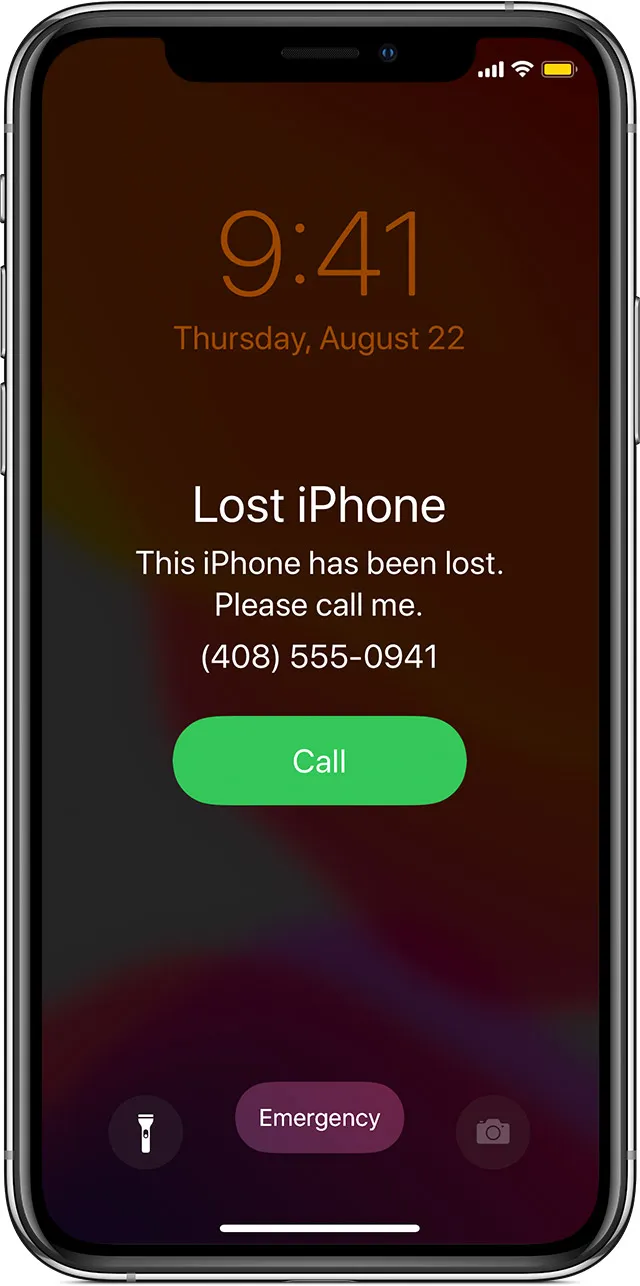
- ลงชื่อเข้าใช้งาน icloud.com/find หรือเข้าใช้งานแอป Find My บนอุปกรณ์ตระกูล Apple เครื่องที่สอง เช่น iPad, Macbook
- ค้นหามือถือโดยคลิก Find iPhone จะพบตำแหน่งของอุปกรณ์บนแผนที่ หากอุปกรณ์อยู่ใกล้ตัว สามารถสั่งให้ส่งเสียงเพื่อหาเจอง่ายขึ้น
- กรณีที่แน่ใจหายหรือถูกขโมย เลือกไปที่ Mark As Lost เพื่อล็อคมือถือไว้ก่อน สามารถส่งข้อความพร้อมหมายเลขโทรศัพท์บนหน้าจอของมือถือนั้นเพื่อแจ้งให้อีกฝ่ายทราบว่าจะติดต่อเราได้อย่างไร ในโหมดนี้ การชำระเงินต่าง ๆ ใน Apple Pay จะถูกระงับไว้ทันที
- ล้างข้อมูลบนมือถือ โดยข้อมูลต่าง ๆ รวมถึงข้อมูลบัตร ฯ บน Apple Pay จะถูกลบทิ้ง หลังจากนั้น จะไม่สามารถติดตามมือถือนั้นได้อีก
- หลังจากล้างข้อมูลแล้ว อย่าสั่ง Remove เครื่องออกจากบัญชีของเรา มิฉนั้น ระบบ Activation Lock จะถูกยกเลิก เนื่องจาก SIM Card ยังอยู่ในเครื่องจึงทำให้ผู้อื่นสามารถนำมือถือนั้นไปใช้งานโทรศัพท์ต่อได้อีก ซึ่งควรรีบติดต่อเครือข่ายผู้ให้บริการมือถือเพื่อทำการ ยกเลิก SIM Card นั้นเสีย
กรณีไม่ได้เปิดใช้งานแอป Find My เอาไว้ก่อน
- เปลี่ยนรหัสผ่าน Apple ID เพื่อป้องกันไม่ให้ผู้อื่นเข้าถึงข้อมูล iCloud หรือใช้บริการอื่น ๆ (เช่น iMessage หรือ iTunes)
- เปลี่ยนรหัสผ่านสำหรับบัญชีอินเทอร์เน็ตอื่น ๆ ในอุปกรณ์ ซึ่งอาจรวมถึงบัญชีอีเมล และโซเชียลต่าง ๆ
- แจ้งเครือข่ายผู้ให้บริการมือถือ เพื่อยกเลิก SIM Card
*** คำเตือน!!! หากใช้โหมดลบล้างทุกสิ่งในเครื่อง จะไม่สามารถติดตามเครื่องได้แล้ว วิธีนี้ควรใช้ขั้นตอนสุดท้าย ถ้าคุณคิดว่าข้อมูลในโทรศัพท์สำคัญมีค่ามากกว่ามือถือที่หายหรือถูกขโมย ***
เพิ่มความปลอดภัยเมื่อมือถือหาย
นอกจากตั้งค่าต่าง ๆ เพื่อตามหาตำแหน่งหรือควบคุมมือถือหายจากระยะไกลแล้ว ยังมีวิธีที่ช่วยเพิ่มความปลอดภัยให้กับตัวเครื่องได้มากขึ้นอีก อีกทั้งยังเป็นการช่วยถ่วงเวลาให้เราตามหามือถือได้นานขึ้นอีกด้วย โดยสิ่งที่ควรจะต้องทำมีดังนี้
ตั้งรหัสผ่านที่คาดเดายากเพื่อชะลอการเข้าถึงระบบจากผู้อื่น

หลังจากที่มือถือหาย คนร้ายอาจจะพยายามคาดเดารหัสเพื่อเข้าระบบให้ได้ทันที ซึ่งการตั้งรหัสผ่านให้ซับซ้อนจะช่วยชะลอการเข้าถึงระบบได้ โดยการตั้งรหัสผ่านนั้นควรตั้งแบบที่มีทั้ง ตัวอักษรตัวใหญ่ + ตัวอักษรตัวเล็ก + ตัวเลข + สัญลักษณ์ นอกจากนี้การเปิดใช้งานสแกนลายนิ้วมือ, FaceID, หรือสแกนม่านตาแทนการกดรหัสก็นับว่าเป็นตัวเลือกที่ดีและสะดวกมาก ๆ อีกด้วย
ยกเลิกการแจ้งเตือนบนหน้า Lock screen เพื่อป้องกันการโดนอ่านข้อความ
เวลาเราวางมือถือแบบหงายหน้าจอขึ้นมาให้พึงระลึกเอาไว้เสมอว่าอาจจะมีคนมาอ่านข้อความบนหน้าจอมือถือเราได้ โดยเฉพาะข้อความที่เป็นรหัส OTP และรหัสยืนยันตัวตนแบบ 2 ชั้น เพราะรหัสพวกนี้ถือเป็๋นแนวป้องกันที่ช่วยให้ผู้อื่นยเข้าถึงข้อมูลเรายากขึ้น หากรหัสเหล่านี้หลุดออกไปแล้วก็ถือได้ว่าข้อมูลเราเองก็หลุดออกไปด้วยเช่นกัน
วิธีปิดแจ้งเตือนสำหรับ Android
ไปที่ “Settings” เปิด “Sound and Notifications” เลือก “When Device Is Locked” จากนั้นตั้งค่าเป็น “Hide Sensitive Notification Content.” (ระวังอย่าเผลอกด “Don’t Show Notifications At All” เดี๋ยวจะกลายเป็นไม่เห็นการแจ้งเตือนใด ๆ แม้มือถือถูกปลดล็อค)
วิธีปิดแจ้งเตือนสำหรับ iOS
ไปที่ “Settings” เปิดเมนู “Notifications” และแตะตัวเลือก “Show Previews” เราสามารถสั่งไม่ให้มีการแจ้งเตือนบนหน้า Lock screen ได้ ในกรณีที่มีการเข้าระบบด้วยใบหน้า (Face ID) iOS จะซ่อนการแจ้งเตือนจากหน้า Screen Lock จนกว่าเราจะปลดล็อคมือถือ วิธีนี้ช่วยป้องกันไม่ให้คนอื่นเห็นการแจ้งเตือนเหมือนการเข้าระบบด้วยวิธีอื่น ๆ เช่น พิมพ์รหัสผ่าน
อย่าบันทึกชื่อผู้ใช้และรหัสผ่านบนเว็บเบราเซอร์
เวลาจะเข้าสู่ระบบออนไลน์ต่าง ๆ ให้ใช้วิธีกรอกรหัสผ่านเองจะดีที่สุด ถึงแม้การบันทึกรหัสผ่านจะสะดวกกว่า แต่หากเครื่องของเราถูกขโมยแล้วคนร้ายเข้าสู่ระบบได้ รหัสผ่านทั้งหมดของเราก็จะถูกเปิดเผยด้วย ทำให้คนร้ายสามารถเข้าระบบออนไลน์ทุกอย่างของเราได้
สำรองข้อมูลบนคลาวด์
การสำรองข้อมูลในมือถือไว้บนคลาวด์เป็นทางเลือกที่สะดวก เพราะทำให้มีหลักประกันว่าข้อมูลสำคัญต่าง ๆ ทั้งรูปภาพและรายชื่อผู้ติดต่อทั้งหมดจะถูกเก็บไว้บนคลาวด์เป็นระยะ ๆ เมื่อมีการเชื่อมต่อกับอินเทอร์เน็ต ในกรณีที่สั่งให้ล้างข้อมูลบนมือถือที่หายไป เราจะสามารถสั่ง Restore เพื่อนำข้อมูลที่สำรองไว้มาลงในมือถือใหม่ได้ทันที
วิธีเปิดการสำรองข้อมูลบน Android
ไปที่ “Settings” “Account And Backup” และเปิดใช้งาน “Back Up My Data” เพื่อสำรองข้อมูลสำคัญ เช่น รายชื่อผู้ติดต่อและการตั้งค่าต่าง ๆ ในเครื่อง จากนั้นดาวน์โหลดแอป เช่น Dropbox, Google Drive, Google Photos หรือ Amazon Photos เพื่อสำรองข้อมูล
วิธีเปิดการสำรองข้อมูลบน iOS
ไปที่“ Settings” แตะที่ Apple ID เพื่อเปิด “iCloud Settings” เลือก “ iCloud Backup” และเปิดใช้งาน“ iCloud Backup”
เมื่อเจอโทรศัพท์แล้ว อย่านัดรับเครื่องโดยลำพัง
ข้อนี้เป็นการเพิ่มความปลอดภัยให้กับตัวคุณเองหลังจากที่หามือถือเจอแล้วและจำเป็นต้องไปพบกับผู้ที่เก็นมือถือเราได้ โดยให้นัดเจอตามห้างหรือสถานที่ ๆ มีผู้คนพลุกพล่าน (หรือจะพาเพื่อนไปด้วยก็ได้) จะช่วยเพิ่มความปลอดภัยในการนัดเจอเพื่อคืนโทรศัพท์ และทางที่ดีควรแจ้งความเผื่อเอาไว้ด้วยในกรณีที่โดนรีดไถ (เรียกง่าย ๆ ก็โดนเรียกค่าไถ่มือถือ) จากคนที่เก็นมือถือเราได้